
Inhaltsverzeichnis:
- Schritt 1: Erforderliche Teile:
- Schritt 2: ARDUINO-CODE:
- Schritt 3: ARDUINO-CODEBESCHREIBUNG:
- Schritt 4: Der Kuchen
- Schritt 5: Anleitung zum Stromverbrauch
- Schritt 6: Fritzing-Diagramm
- Schritt 7: Verbinden von ZWEI LED-Ringen mit dem Arduino
- Schritt 8: Anschließen von VIER LED-Ringen an den Arduino
- Schritt 9: Verbindungstabellen
- Schritt 10: So verbinden Sie ZWEI LED-Ringe mit dem Arduino
- Schritt 11: Fazit
- Autor John Day [email protected].
- Public 2024-01-30 07:17.
- Zuletzt bearbeitet 2025-06-01 06:08.

Beschreibung
Dieses Projekt kombiniert das programmierbare bunte LED-Board ICStation WS2812-B mit dem ATMEGA328 UNO V3.0 R3-Board-kompatiblen Arduino UNO R3, um eine visuelle Wirkung zu erzielen. Darüber hinaus wird es Ihnen gefallen, wenn Sie eine "Disco"-Mottoparty veranstalten. Lassen Sie mich Ihnen zeigen, wie man eines dieser Dinge herstellt.
Schritt 1: Erforderliche Teile:

· Arduino UNO (oder kompatibles Board) · 4 x WS2812-B programmierbare bunte LED-Platine
· 330 Ohm Widerstand
· 4700 uF 16V Elektrolytkondensator
· Steckbrett
· Überbrückungsdrähte von Buchse auf Stecker
· Steckbrett-Überbrückungsdrähte
· 2,1 mm DC-Buchse mit Schraubklemmen
· 5V 4A Plugpack-Netzteil
Hinweis: Die Stromversorgung dieses Projekts mit Batterien ist möglich, wird jedoch nicht empfohlen und erfolgt auf eigene Gefahr.
Sie benötigen auch einen Disco-Kugel-Kuchen, den Sie machen (oder kaufen) müssen. Meine Frau hat diesen gemacht. Und wie Sie gleich sehen werden, war der Kuchen innen Pink, denn es war ein Erdbeerkuchen.
Arduino-Bibliotheken und IDESie können die Arduino-IDE von hier herunterladen: https://www.arduino.cc/en/Main/Software Ich habe die Version 1.6.4 verwendet, die wahrscheinlich veraltet ist … aber trotzdem gut funktioniert.
Informationen zur Verwendung der FastLED-Bibliothek erhalten Sie hier: https://fastled.io/ Und Sie können sie hier herunterladen: FastLED-Bibliothek Ich habe die Version 3.0.3 verwendet, die wahrscheinlich auch veraltet ist.
Schritt 2: ARDUINO-CODE:
Schritt 3: ARDUINO-CODEBESCHREIBUNG:
· FastLED-Bibliothek: Sie müssen sicherstellen, dass Sie die FastLED-Bibliothek heruntergeladen und in Ihre Arduino-IDE installiert haben. Die Bibliothek ist in dieser Skizze enthalten, sonst funktionieren die FastLED-Funktionen nicht.
· Die Variable "NUM_LEDS": teilt dem Arduino mit, wie viele LEDs verwendet werden. In diesem Fall haben wir 4 LED-Ringe, wobei jeder LED-Ring 16 LEDs enthält, also insgesamt 64 LEDs. Wenn Sie eine niedrigere Zahl definieren, zum Beispiel 16, dann würde die Skizze nur die LEDs des ersten LED-Rings beleuchten.
· Die Variable "DATA_PIN": teilt dem Arduino mit, welcher Digital Pin für die Datenübertragung zum LED-Ring verwendet werden soll. In diesem Fall verwende ich Digital Pin 9.
· Andere Variablen: Ich habe ein paar andere Variablen, die für die LED-Randomisierung und die Farbtonkontrolle verwendet werden. Hue ist die Farbe der LED. Durch Erhöhen der Farbtonvariable können Sie die LEDs dazu bringen, in einem regenbogenähnlichen Muster zu wechseln. Die Variable "hue" ist ein "Byte", was bedeutet, dass sie nur bis zu einem Maximalwert von 255 ansteigt, bevor sie wieder auf Null springt.
Initialisierungscode: Wenn Sie einen anderen LED-Ring haben als in diesem Tutorial, müssen Sie möglicherweise den Initialisierungscode ändern. Dieser LED-Ring hat einen WS2812-B-Chipsatz (laut ICStation-Website), und daher diese Zeile:
· FastLED.addLeds (LEDs, NUM_LEDS); Zeigt der FastLED-Bibliothek an, welcher Chipsatz verwendet wird (NEOPIXEL), den für die Datenübertragung verwendeten Pin (DATA_PIN), das zu steuernde LED-Array (LEDs) und die Anzahl der zu steuernden LEDs (NUM_LEDS).· Im " loop()": Abschnitt des Codes: Die Variable "hue" wird inkrementiert, um einen Regenbogeneffekt zu erzeugen, und eine zufällige LED wird mit der random8()-Funktion von FastLED ausgewählt.
· Die random8(x)-Funktion: wählt zufällig eine Zahl von 0 bis x.
· Die Funktion randomSeed(): hilft dabei, die Zahl "wahr zu randomisieren". Dies wird durch das Lesen der Zufälligkeit eines schwebenden analogPin (A0) unterstützt. Es muss nicht analogPin 0 sein, es kann ein beliebiger ungenutzter analoger Pin sein.
· leds[rnd].setHSV(hue, 255, 255): Diese Zeile setzt die Zufalls-LED auf einen Farbton gleich der "hue"-Variable, Sättigung gleich 255 und Helligkeit gleich 255. Sättigung gleich Null macht die LED leuchtet weiß. Eine Helligkeit von Null schaltet die LED im Wesentlichen aus.
· FastLED.show(): Es werden keine physischen Änderungen an der LED-Ringanzeige vorgenommen, bis eine Nachricht vom Arduino an den digitalen Eingangspin des LED-Rings gesendet wird. Diese Nachricht wird übertragen, wenn Sie die FastLED.show() aufrufen; Funktion. Dies weist die LED-Ringe an, ihre Anzeige mit den im LED-Array (LEDs) enthaltenen Informationen zu aktualisieren. Wenn Sie also alle LEDs so einstellen, dass sie eingeschaltet werden, leuchtet das Board die LEDs erst auf, wenn FastLED.show(); Funktion aufgerufen wird. Dies ist wichtig zu wissen - insbesondere wenn Sie versuchen, Ihre eigenen LED-Sequenzen zu entwerfen.
· Die Zeile delay(50): stellt die Zeit zwischen den Blitzen auf 50 Millisekunden ein. Sie können die Verzögerung ändern, um die Anzahl der Blitze pro Sekunde zu erhöhen oder zu verringern.
· Die Funktion leds.fadeToBlackBy(180): blendet die LEDs im Wesentlichen um 180 Einheiten aus. Sie können diese Zahl erhöhen oder verringern, um die gewünschte Fade-Geschwindigkeit zu erreichen. Seien Sie jedoch gewarnt, wenn Sie vergessen, diese Funktion aufzurufen oder die LEDs nicht ausreichend verblassen, können alle LEDs eingeschaltet werden, was möglicherweise Ihr Arduino-Board zerstören könnte - dh abhängig von der Anzahl der LED-Ringe haben, und wie Sie sich entschieden haben, sie mit Strom zu versorgen.
Schritt 4: Der Kuchen

· Folie 1 - Grundplatte: Es ist wichtig, dass die Grundplatte mit der gesamten Elektronik montiert und funktionsfähig ist, BEVOR Sie den Kuchen darauf legen. Der Versuch, Drähte / Kabel, LEDs und Schaltkreise unter der Grundplatte unterzubringen, während sich ein Kuchen oben befindet, ist ein Rezept für eine Katastrophe. Bereiten Sie also zuerst die Grundplatte vor und gehen Sie dann später zum Kuchenbackteil über.
· Folie 2 - Kuchen backen: Sie benötigen ein paar halbkugelförmige Kuchenformen, um die beiden Seiten der Kugel zu machen. Sie müssen einen relativ dichten Kuchen herstellen, um dem Gesamtgewicht von Kuchen, Zuckerguss und Fondant standzuhalten und seine Form beizubehalten. Nach dem Abkühlen und Abkühlen können Sie sie übereinander legen, um eine Kugel zu bilden. Zusammengehalten werden sie durch eine Eisschicht dazwischen.
· Folie 3 - Fondant-Glasur: Die Fondant-Glasur muss auf einer speziellen Antihaftmatte ausgerollt werden. Wir haben festgestellt, dass das Hinzufügen von etwas Mehl dazu beigetragen hat, die Klebrigkeit zu reduzieren. Es gibt spezielle Walzen, die dafür sorgen, dass die Dicke des Fondants durchgehend konstant ist. Sie müssen sie dann in quadratische Stücke schneiden (ca. 1 cm große Quadrate haben bei uns gut funktioniert). Die Quadrate werden dann mit einer speziellen/essbaren Silberfondantglasur silbern bemalt. Möglicherweise müssen Sie einige Schichten verwenden und zwischen den Schichten trocknen lassen.
· Folie 4 - Iced Cake on Base: Der Kuchen kann entweder auf oder von der Bodenplatte geeist werden … wahrscheinlich besser von der Bodenplatte. Wenn Sie sich jedoch dafür entscheiden, dies auf der Grundplatte zu tun, müssen Sie die LEDs vor Streuglasur schützen, die (dabei) vom Kuchen fallen könnte. Sobald der Kuchen vollständig vereist ist (mit Zuckerguss/Zuckerguss), müssen Sie den Kuchen in die mittlere Position auf dem Brett stellen. Es besteht die Möglichkeit, dass der Kuchen vom Boden rutscht … also tun Sie, was Sie tun müssen, damit er an Ort und Stelle bleibt.
· Folien 5-7 - Fondant-Quadrate platzieren: Während die Glasur noch weich ist, müssen Sie die Fondant-Quadrate dann schnell, methodisch und unermüdlich in einem horizontalen linearen Muster um die Torte legen. Arbeiten Sie sich in einer Reihe zum Nord- und Südpol des Kuchens vor. Sie können einen Fondantkreis für den Nordpol der Torte ausschneiden. Auf Folie 7 sehen Sie oben im Kuchen ein Loch. Dies wurde gemacht, um einen Plastikkanister im Inneren zu kühlen, der später verwendet wurde, um die Dekorationen oben auf dem Kuchen zu halten. Tun Sie dies, bevor Sie den Fondantkreis oben auf den Kuchen legen.
· Folie 8 - Glitzer hinzufügen: Nachdem Sie alle Fondant-Quadrate auf die Torte gelegt haben, ist es sehr gut möglich, dass ein Teil der Silberglasur von einigen Quadraten abgewischt wurde. Hier gehen Sie noch einmal mit ein paar weiteren Schichten Silberglasur darüber und auf der letzten Schicht, bevor sie trocknet, können Sie etwas essbarer Glitzer rund um den Kuchen streuen, um ihm zusätzlichen Glanz zu verleihen.
· Folie 9 - Das Endprodukt: Der letzte Schritt besteht darin, einige Drahtwunderkerzen und einige andere Dekorationen auf die Oberseite des Kuchens zu geben. Schieben Sie die Drähte durch die Fondantkappe am Nordpol in den Kanister im Inneren. Dies hält die Drähte an Ort und Stelle, ohne Ihre ganze harte Arbeit zu ruinieren.
· WS2812-B-Chipsatz: Dieser LED-Ring verwendet den WS2812-B-Chipsatz und hat 4 Breakout-Pins (GND, 5V, Din, Dout)
· Stromversorgung: Um dieses Modul mit Strom zu versorgen, müssen Sie 5 V und bis zu 1 A Strom bereitstellen
· Signale: Um den LED-Ring zu steuern, müssen Sie Signale über den Digitaleingangspin (Din) an ihn senden.
Sie können einen anderen LED-Ring an diesen anschließen, indem Sie den Digitalausgangsstift (Dout) verwenden.
Schritt 5: Anleitung zum Stromverbrauch
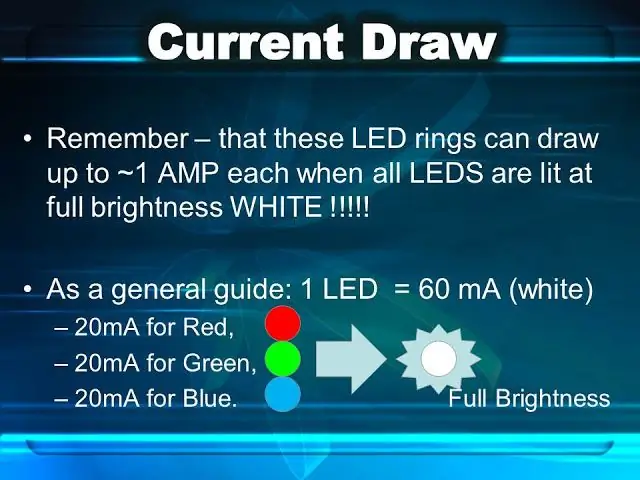
· Allgemeine Regel: Jede einzelne LED am Ring kann rotes, grünes und blaues Licht übertragen. Die Kombinationen dieser Farben können jede andere Farbe ergeben. Weißes Licht besteht gleichzeitig aus allen drei dieser Farben. Jede einzelne Farbe verbraucht ungefähr 20 mA Strom, wenn diese Farbe bei maximaler Helligkeit angezeigt wird. Wenn sie bei maximaler Helligkeit weiß leuchtet, zieht die einzelne LED ungefähr 60 mA.
· Leistungsmultiplikator: Wenn jede LED bis zu 60mA ziehen kann und es 16 LEDs auf einem einzigen LED-Ring gibt, dann sind 16x60mA = 960mA pro LED-Ring. Um sicher zu gehen und die Mathematik zu vereinfachen, müssen Sie sicherstellen, dass Sie genügend Strom für 1 A pro LED-Ring bereitstellen. 4 LED-Ringe benötigen also eine 5V 4A Stromversorgung, wenn Sie die volle Funktionalität aus den Modulen herausholen möchten.
Schritt 6: Fritzing-Diagramm

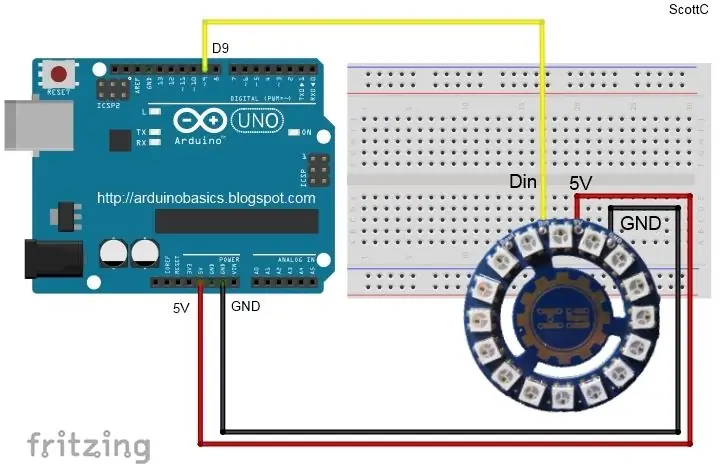
Anschließen EINES LED-Rings an den Arduino
· 3 Drähte: Sie benötigen nur 3 Drähte, um an den LED-Ring anzuschließen. Wenn Sie nur ein paar LEDs gleichzeitig aufleuchten lassen möchten, sollte dies in Ordnung sein. · DER SICHERE WEG: Ein sicherer Weg, dies zu tun, ist die Verwendung eines externen Netzteils, um sowohl den Arduino als auch den LED-Ring mit Strom zu versorgen.
· Elektrolytkondensator: Indem Sie einen großen 4700 uF 16V Elektrolytkondensator zwischen den Plus- und Minuspol der Stromversorgungskabel anschließen, wobei der negative Schenkel des Kondensators an den Minuspol des Netzteils angeschlossen ist, schützen Sie Ihre LED-Ringe vor jeglichen Initialen Stromeinbruch.
Schutzwiderstand: Es ist auch ratsam, einen 300-400 Ohm Widerstand zwischen dem digitalen Pin 9 (D9) des Arduino und dem digitalen Eingangspin (Din) des LED-Rings zu platzieren. Dies schützt die erste LED vor möglichen Spannungsspitzen
Geeignete Drähte: Wenn Sie vorhaben, einige dieser LED-Ringe miteinander zu verketten (siehe unten), sollten Sie die Drähte wahrscheinlich so kurz wie möglich halten und einen anständigen Draht verwenden, der den durch sie gezogenen Strom verarbeiten kann.
Schritt 7: Verbinden von ZWEI LED-Ringen mit dem Arduino
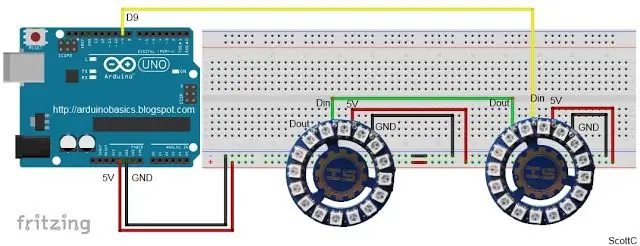
Drei zusätzliche Drähte: Sie benötigen nur 3 zusätzliche Drähte, um einen zusätzlichen LED-Ring anzuschließen. Ein Draht muss den Digitalausgang (Dout) des ersten LED-Rings mit dem Digitaleingang (Din) des 2. LED-Rings verbinden.
Auf der sicheren Seite bleiben: Noch sicherer ist die Verwendung einer externen Stromversorgung, eines großen Elektrolytkondensators an den Klemmen und eines 300-400-Ohm-Widerstands zwischen dem Arduino und dem digitalen Eingangspin des ersten LED-Rings.
Schritt 8: Anschließen von VIER LED-Ringen an den Arduino
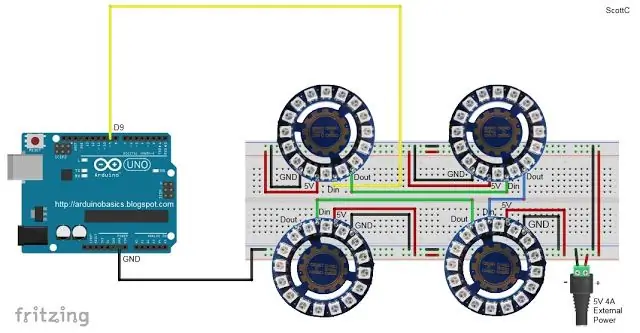
Vierundsechzig LEDs: Sie benötigen 3 zusätzliche Drähte für jeden zusätzlichen LED-Ring. 4 LED-Ringe bieten insgesamt 64 LEDs.
Beobachten Sie die AMPS: Bei voller Helligkeit kann dieses Setup möglicherweise bis zu 4 Ampere (oder ungefähr 1 Ampere pro LED-Ring) ziehen.
Externe Stromversorgung unerlässlich: Es ist wichtig, ein externes Netzteil zu verwenden, um diese LEDs mit Strom zu versorgen, wenn es so viele von ihnen gibt. Wenn Sie kein externes Netzteil verwenden und versehentlich ALLE LEDs aufleuchten, können Sie den Mikrocontroller wahrscheinlich durch übermäßige Stromaufnahme beschädigen.
Schritt 9: Verbindungstabellen
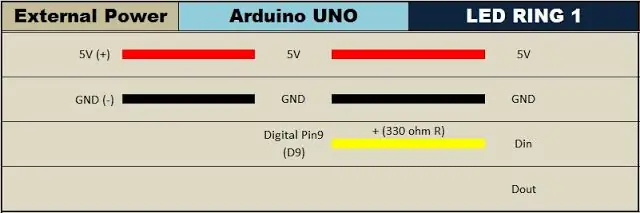
So verbinden Sie EINEN LED-Ring mit dem Arduino
Schritt 10: So verbinden Sie ZWEI LED-Ringe mit dem Arduino
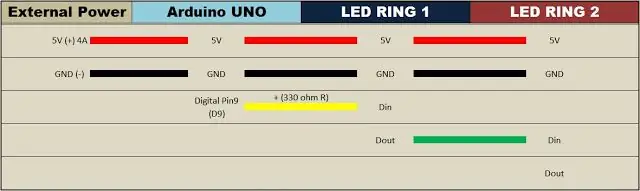
Schritt 11: Fazit



In diesem Tutorial haben wir Ihnen gezeigt, wie Sie eine Discokugel-Torte dekorieren und die RGB-LED-Ringe von ICStation verwenden.
Der Link der vier Produkte in ICStation:
www.icstation.com/icstation-atmega328-board…
www.icstation.com/icstation-ws2812-programm…
www.icstation.com/1pcs-dupont-wire-10cm-254…
www.icstation.com/bread-board-jump-line-jum…
Vielen Dank für unsere Freunde Scott und seine Familie, die eine so großartige Präsentation über Led gemacht haben.
Die Originalquelle des Inhalts stammt von unserem Freund Scott:
arduinobasics.blogspot.com.au/2016/06/ardui…
Wenn Ihnen diese Passage gefällt, teilen Sie sie bitte mit Ihren Freunden.
Wenn Sie der Meinung sind, dass Sie eine bessere Bewertung abgeben können, kommentieren Sie bitte.
Wenn Sie weitere Ideen zu IC-Produkten haben, kontaktieren Sie uns bitte per E-Mail: [email protected]
Empfohlen:
Heimwerken -- Einen Spinnenroboter herstellen, der mit einem Smartphone mit Arduino Uno gesteuert werden kann – wikiHow

Heimwerken || Wie man einen Spider-Roboter herstellt, der mit einem Smartphone mit Arduino Uno gesteuert werden kann: Während man einen Spider-Roboter baut, kann man so viele Dinge über Robotik lernen. Wie die Herstellung von Robotern ist sowohl unterhaltsam als auch herausfordernd. In diesem Video zeigen wir Ihnen, wie Sie einen Spider-Roboter bauen, den wir mit unserem Smartphone (Androi
Bewegungsaktivierte Cosplay Wings mit Circuit Playground Express - Teil 1: 7 Schritte (mit Bildern)

Bewegungsaktivierte Cosplay-Flügel mit Circuit Playground Express - Teil 1: Dies ist Teil 1 eines zweiteiligen Projekts, in dem ich Ihnen meinen Prozess zur Herstellung eines Paars automatisierter Feenflügel zeige. Der erste Teil des Projekts ist der Mechanik der Flügel, und der zweite Teil macht es tragbar und fügt die Flügel hinzu
Raspberry Pi mit Node.js mit der Cloud verbinden – wikiHow

So verbinden Sie Raspberry Pi mit Node.js mit der Cloud: Dieses Tutorial ist nützlich für alle, die einen Raspberry Pi mit Node.js mit der Cloud, insbesondere mit der AskSensors IoT-Plattform, verbinden möchten. Sie haben keinen Raspberry Pi? Wenn Sie derzeit keinen Raspberry Pi besitzen, empfehle ich Ihnen, sich einen Raspberry Pi zuzulegen
Beginnen Sie mit Light Painting (kein Photoshop): 5 Schritte (mit Bildern)

Beginnend mit Light Painting (kein Photoshop): Ich habe vor kurzem eine neue Kamera gekauft und einige ihrer Funktionen untersucht, als ich im Internet auf Light Painting oder Langzeitbelichtung gestoßen bin. Die meisten von uns werden die Grundform des Lightpaintings mit einem Foto in einer Stadt mit einer Straße gesehen haben
$ 2 Arduinos. der ATMEGA328 als Stand-alone. Einfach, günstig und sehr klein. eine vollständige Anleitung.: 6 Schritte (mit Bildern)

$ 2 Arduinos. der ATMEGA328 als Stand-alone. Einfach, günstig und sehr klein. Eine vollständige Anleitung.: In dieser Anleitung erfahren Sie, wie Sie den Arduino ATMEGA328-Mikrocontroller-Chip als eigenständigen Mikrocontroller verwenden. Sie kosten nur 2 Dollar, können dasselbe wie Ihr Arduino und machen Ihre Projekte extrem klein. Wir werden das Pin-Layout abdecken
